노트북 배터리 수명 체크 방법 (CMD 명령어)

휴대를 목적으로 외부에서의 시스템을 하고자 한다면 학생이나, 비즈니스를 하는 회사원 그리고 여러가지의 목적으로 노트북을 많은 사용자들이 사용하게 됩니다 여기서 외부에서 사용이 가능해진 이유는 각 시스템 장치의 TDP가 낮아진 저전력 장치들의 사용과 이러한 장치들에 전원을 공급해주는 배터리가 한몸체가 되어 외부에서도 시스템을 사용할 수 있게되었는데 사용 시간이 지남에 따라 점진적으로 사용시간이 줄어든 경험이 한번쯤 있을 것 입니다
배터리 수명이 줄어드는 이유

배터리 내부에는 양극, 음극, 분리막과 전해액 등의 구성요소로 배터리를 구성하게 되는데 배터리 내부에 화학반응으로 리튬이온이 이동함에 따라 전류가 생성됩니다 이에 따라 배터리를 반복적으로 일정기간 사용시 음극 소재의 구조의 변화로 배터리의 에너지 밀도가 감소하게 됩니다

따라서 노트북과 같은 경우 제조사 마다 모델마다 서로 다른 모양새의 배터리를 사용하고 있지만 거의 대부분 교체가 가능한 형태로써 구성되어 일정기간 또는 배터리에 이슈가 생긴경우 동일한 배터리를 구입해 교체하는 방법이 일반적 입니다
노트북 배터리 수명 체크방법

윈도우키 + S 버튼을 눌러 윈도우내 검색도구를 열어준 뒤, "cmd" 를 입력 후 "관리자 권한으로 실행" 을 선택합니다

실행되는 명령 프롬프트창에서 "powercfg.exe -energy" 를 입력 후 엔터를 눌러 60초간 대기합니다

60초 동안 추적을 사용하도록 설정하는 중 및 시스템 동작을 관찰하는 중 이라는 문구가 확인되며 60초간 대기 하도록 합니다

진단이 끝나 분석이 완료되었다면 해당 데이터를 위의 레포트로써 확인이 가능하며 해당 경로를 복사하도록 합니다
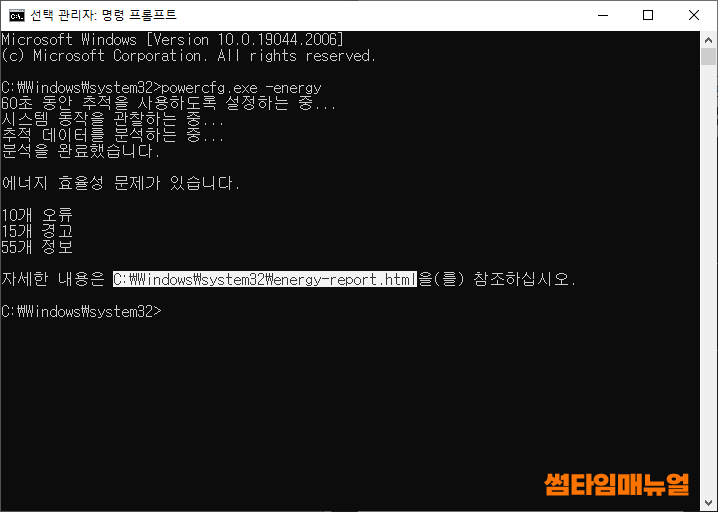
마우스를 이용하여 경로에 커서를 지정한 뒤, "Enter" 키를 눌러준다면 값이 복사 됩니다

Chrome이나, Edge 등 과 같이 브라우저를 열어준 뒤 복사한 경로를 주소입력창에 붙여넣어 이동한다면 위와같이 진단된 내용 확인이 가능합니다
배터리: 배터리 정보 항목에서 설계 용량 및 완전 충전 값을 확인하도록 합니다
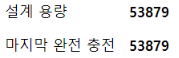
설계 용량은 모델마다 다르며, 마지막 완전충전 / 설계용량 * 100 의 수치로 계산해본다면 현재 배터리의 수명 확인이 가능하며 일반적인 노트북 배터리 약 500회 수준으로 사용 시 배터리 효율이 떨어지게 되며 배터리 수명이 현저히 줄어든 상태라면 배터리를 교체해주는 것이 좋겠습니다

노트북 배터리의 수명은 50%~70% 수준인 경우 가급적 교체를 추천하며 외부에서의 잦은 사용이 있다면 배터리는 각 시스템 구성장치에 전력을 공급해주는 장치이므로 좋은 상태의 배터리를 사용하는것이 바람직합니다
노트북 배터리 교체방법

배터리는 모델마다, 브랜드 저마다 모두 다른 배터리를 채택하여 사용하게되며 뒷면을 살펴본다면 모델명 또는 현재 사용중인 배터리를 확인하여 같은 모델로 교체하면 되겠으며 위의 이미지와 같이 손쉽게 당겨 교체하는 방식으로 대부분 구성되어 있어 굳이 서비스센터까지 방문하지 않아도 자체 처리가 손쉽게 가능합니다
